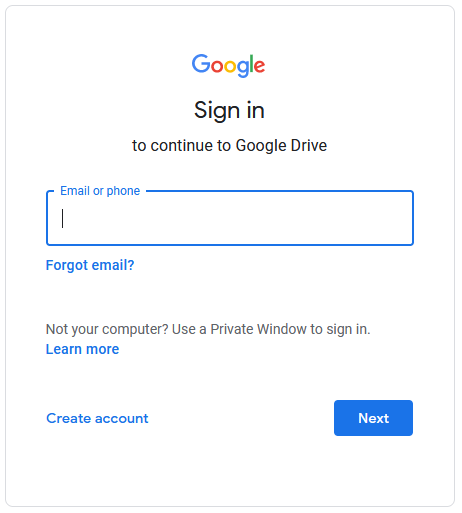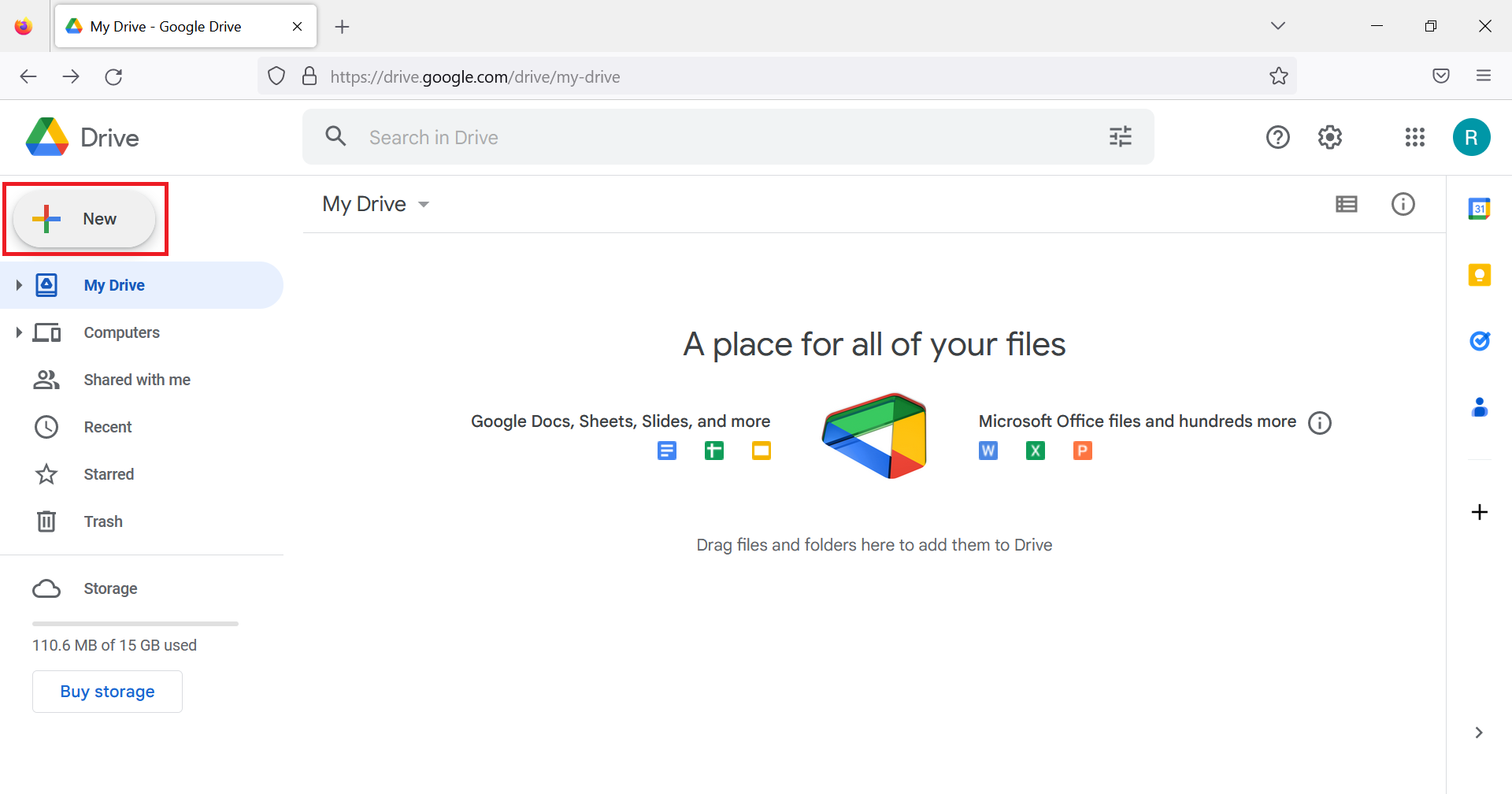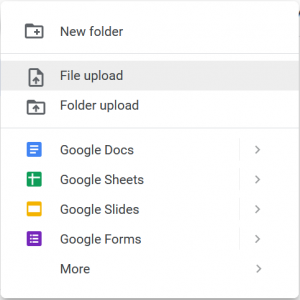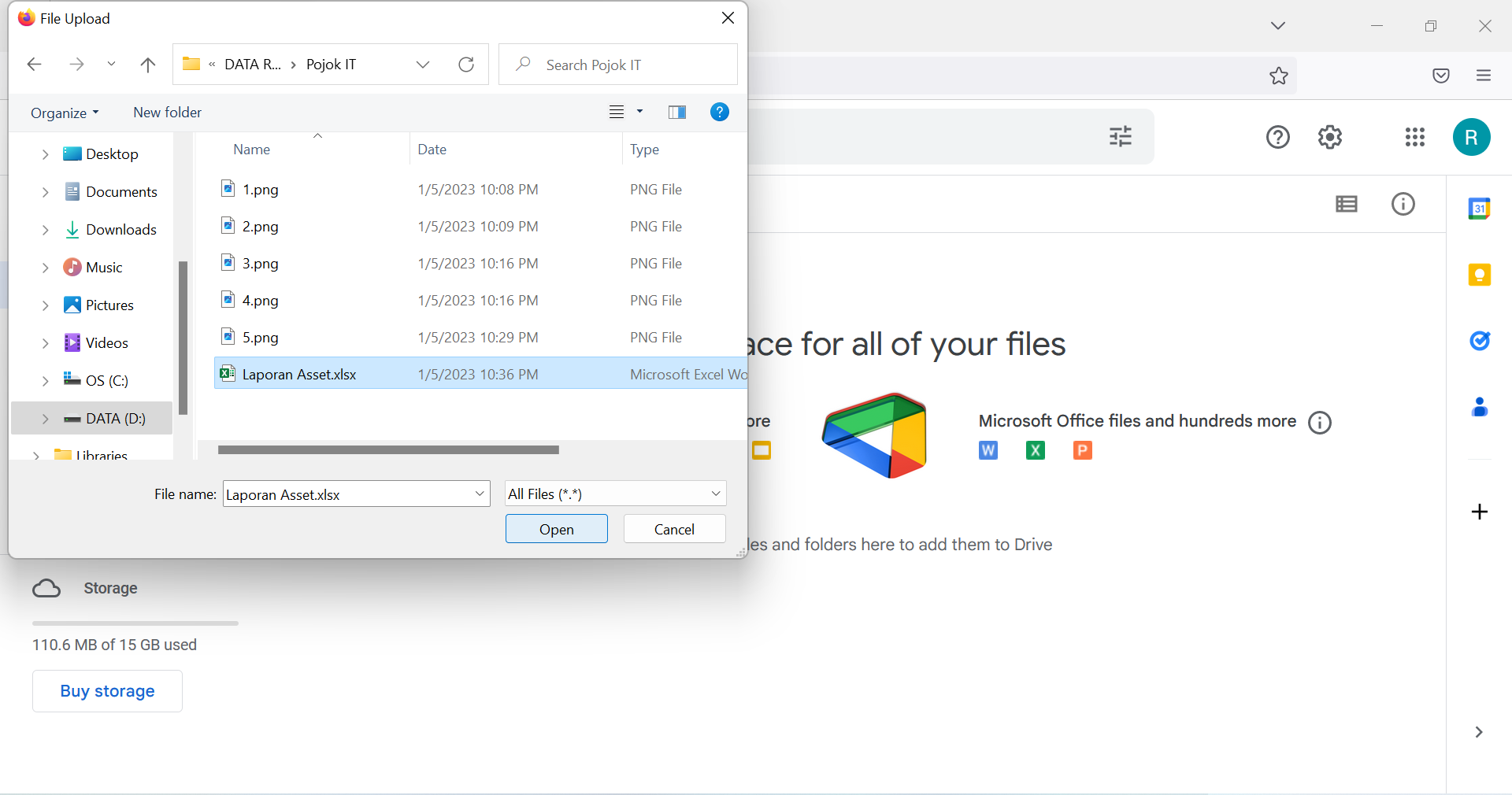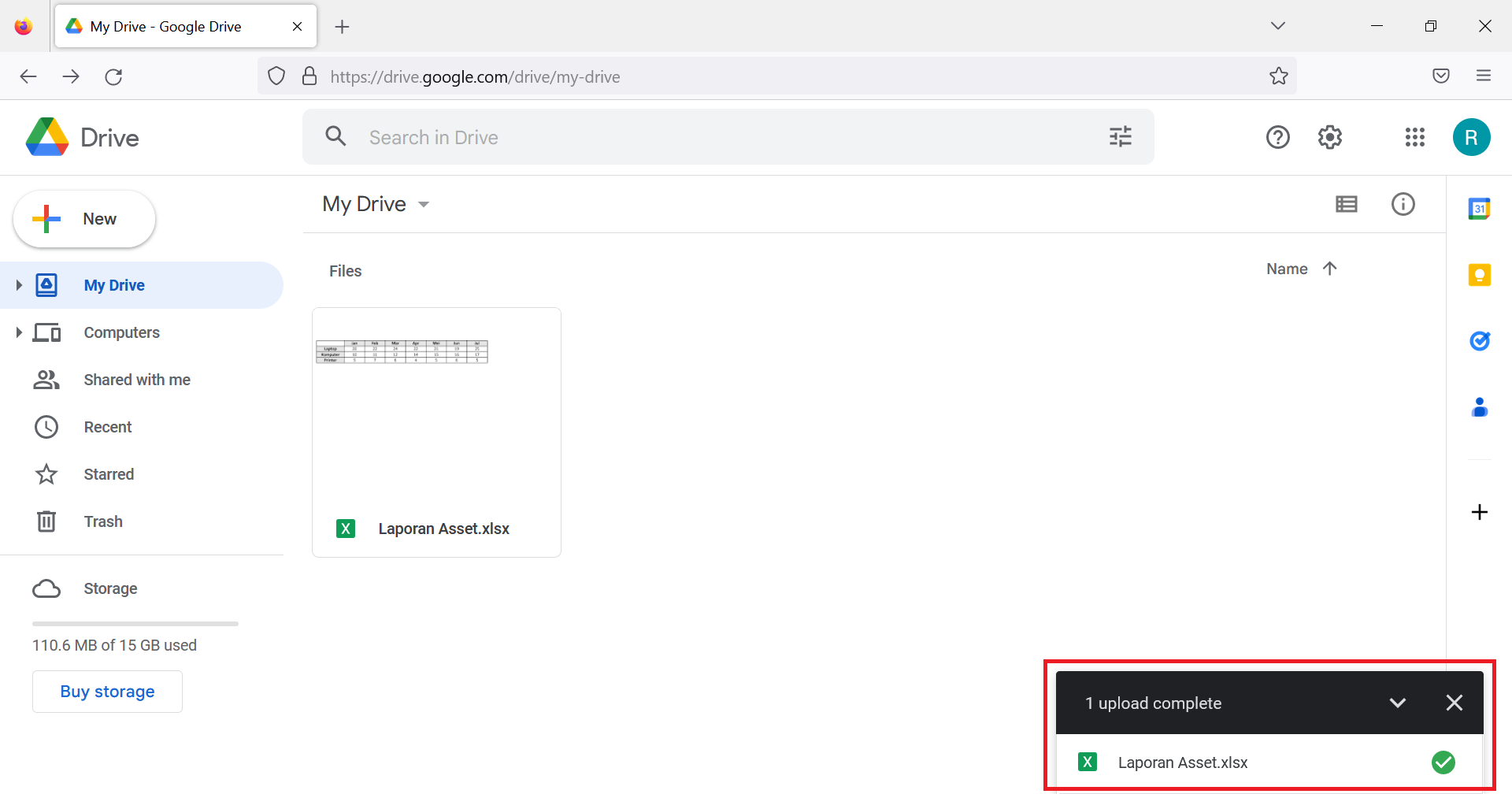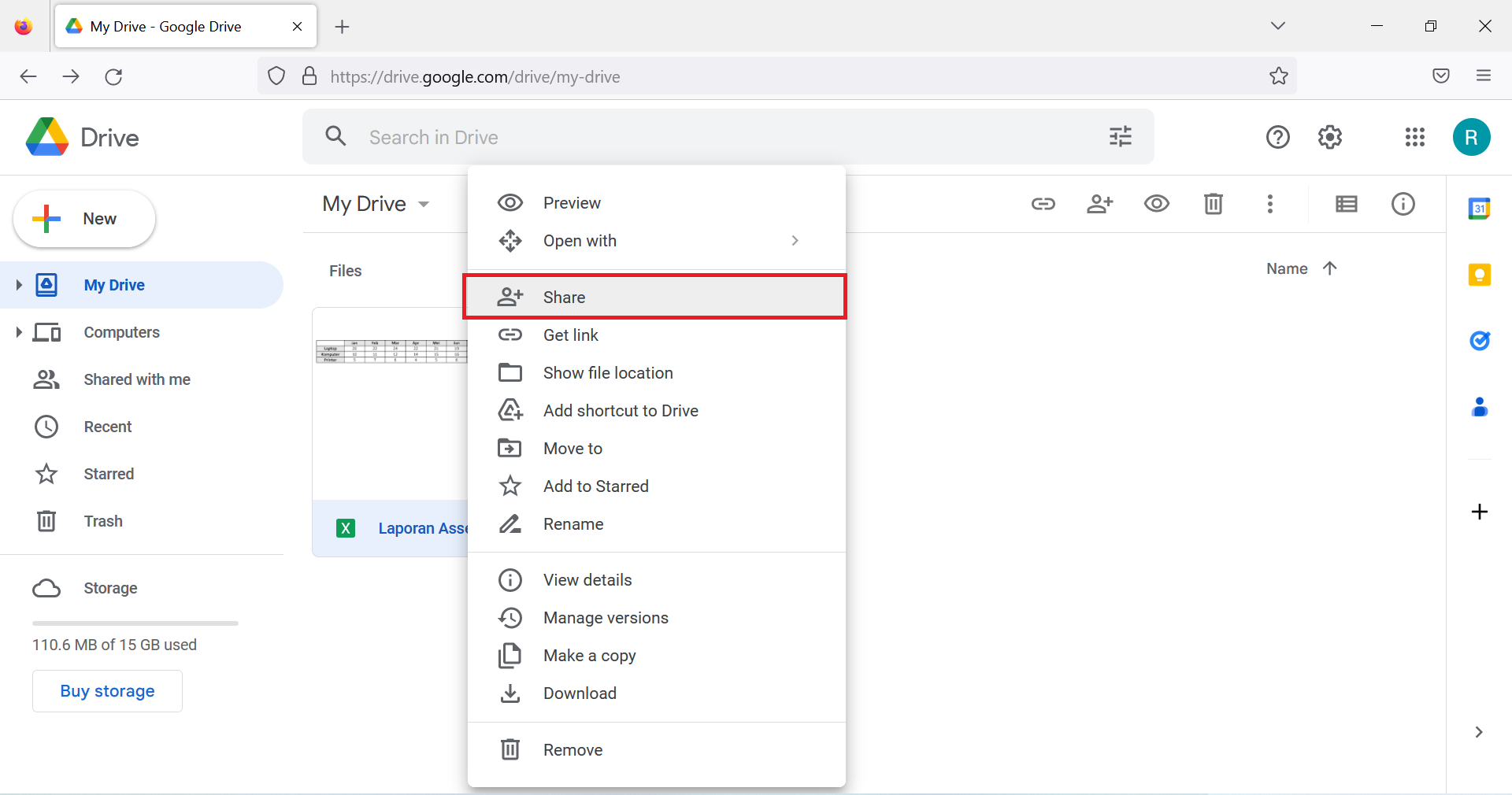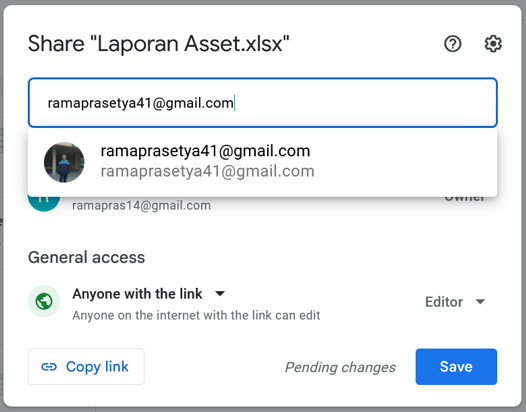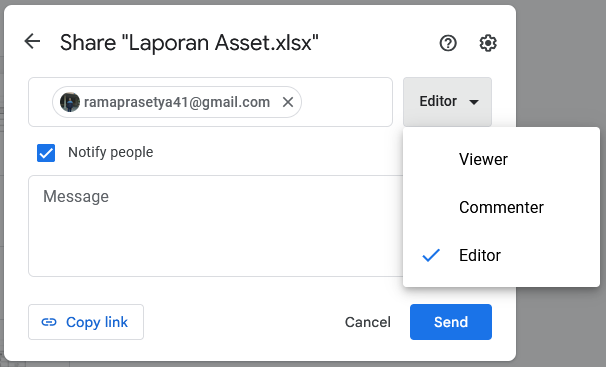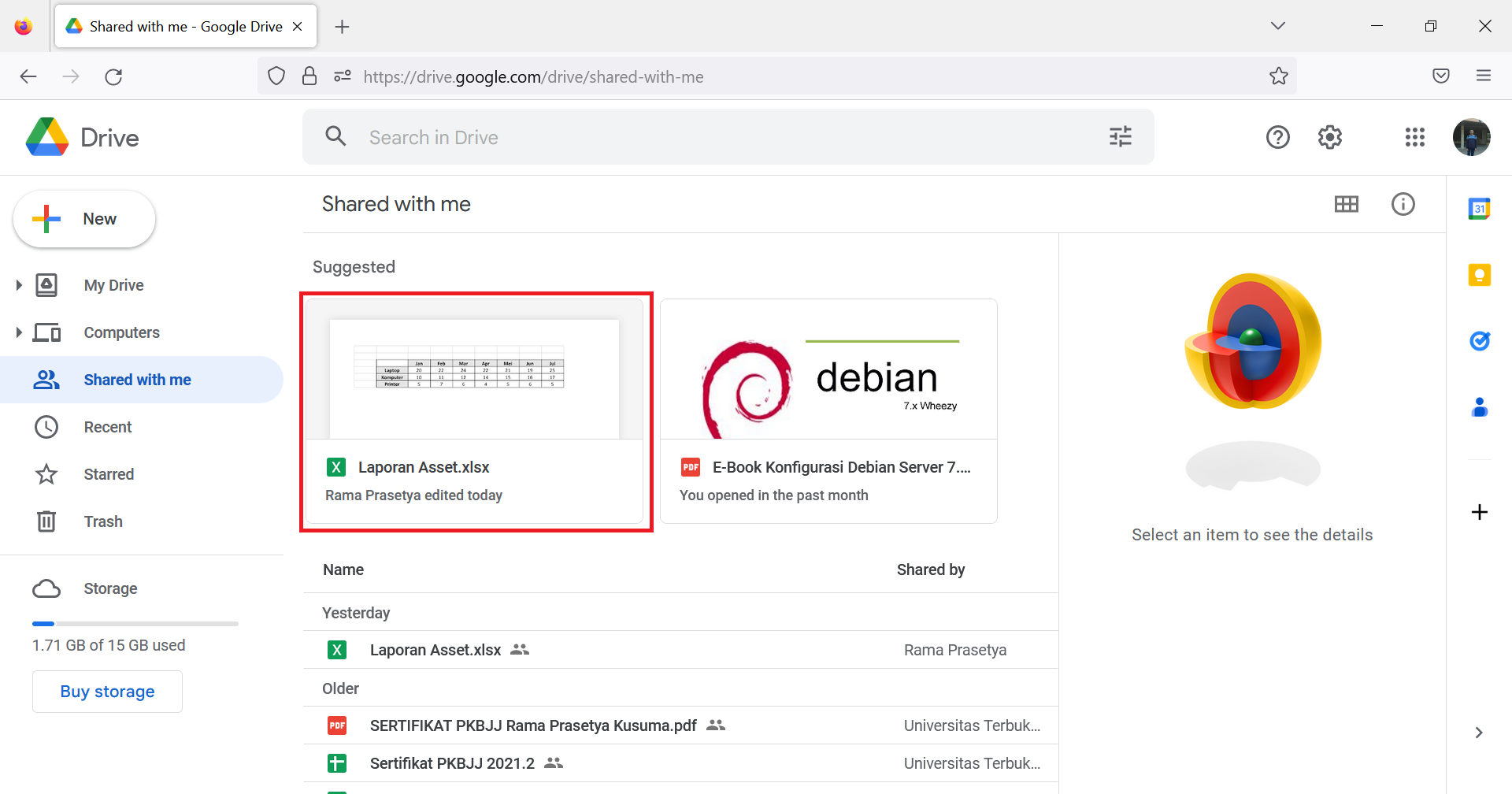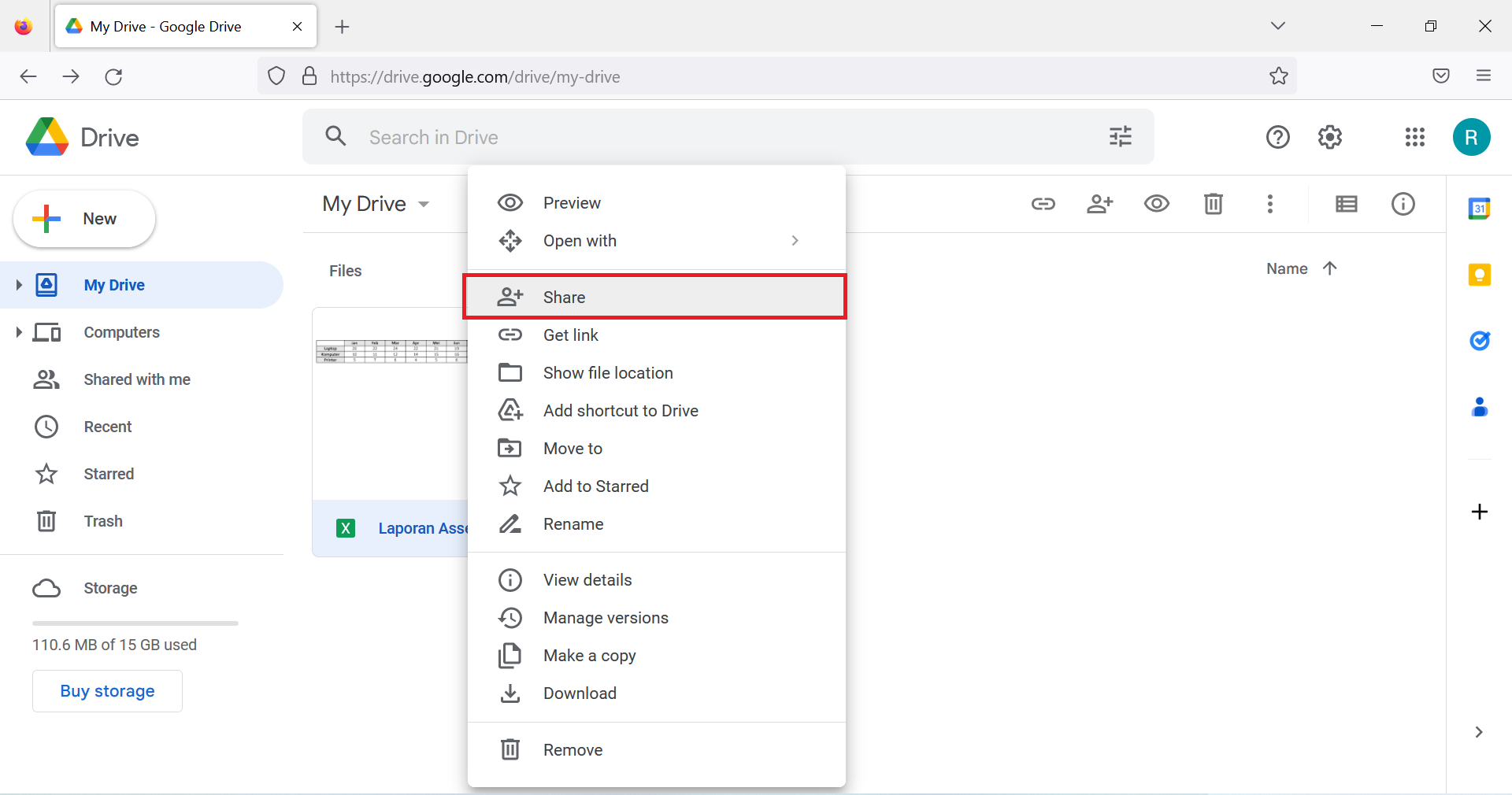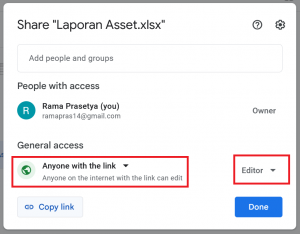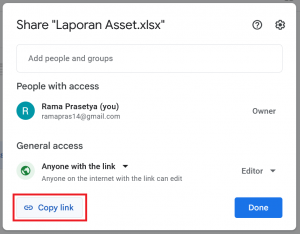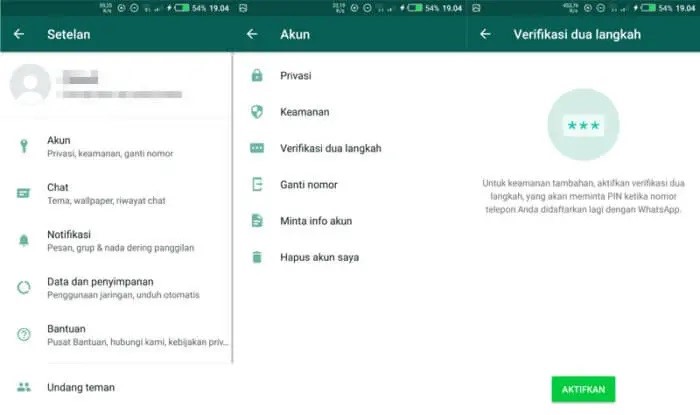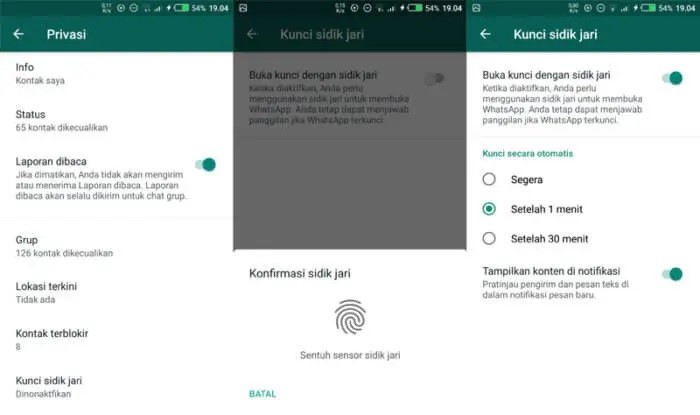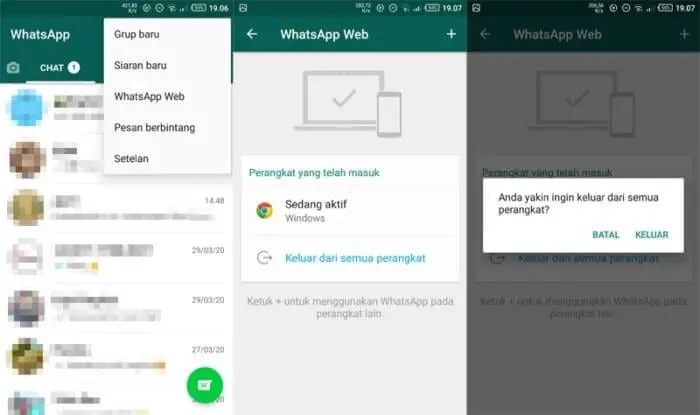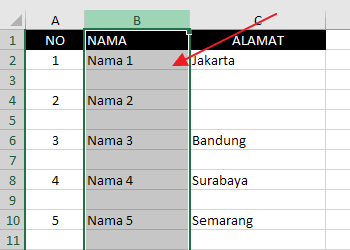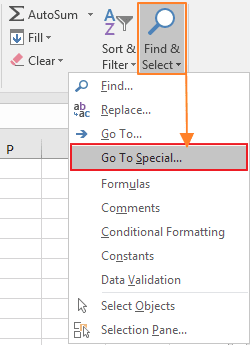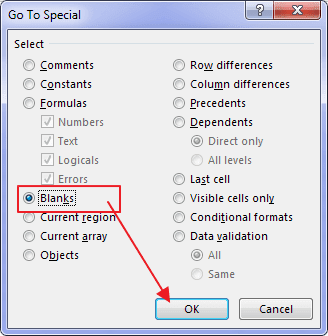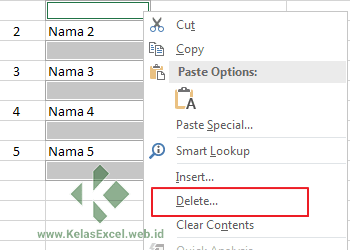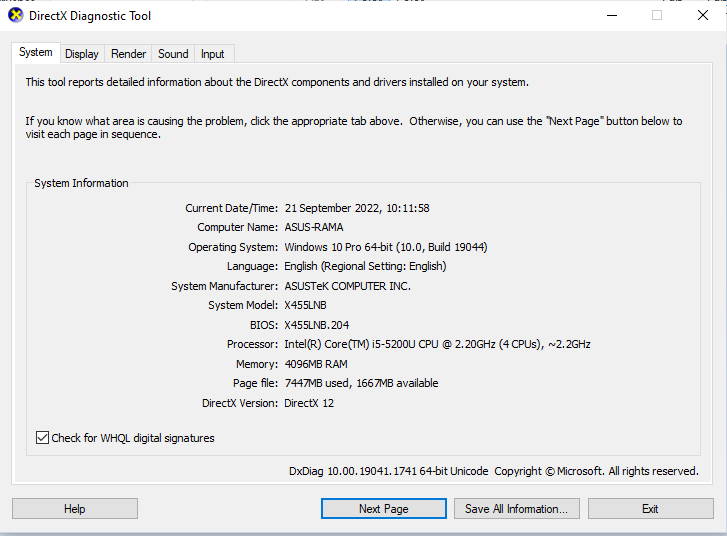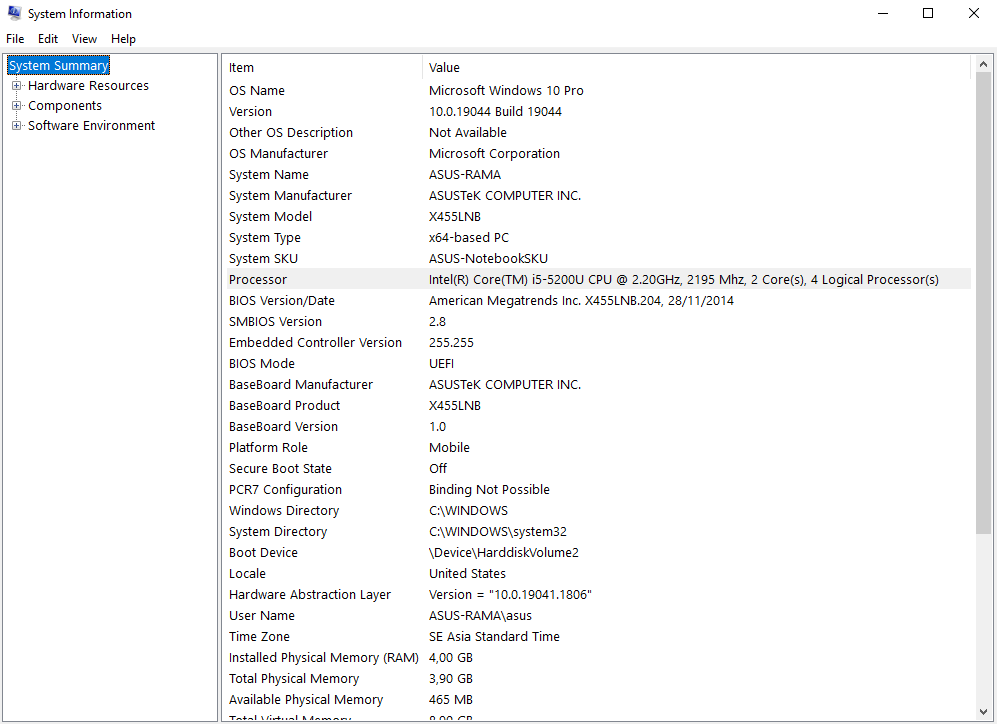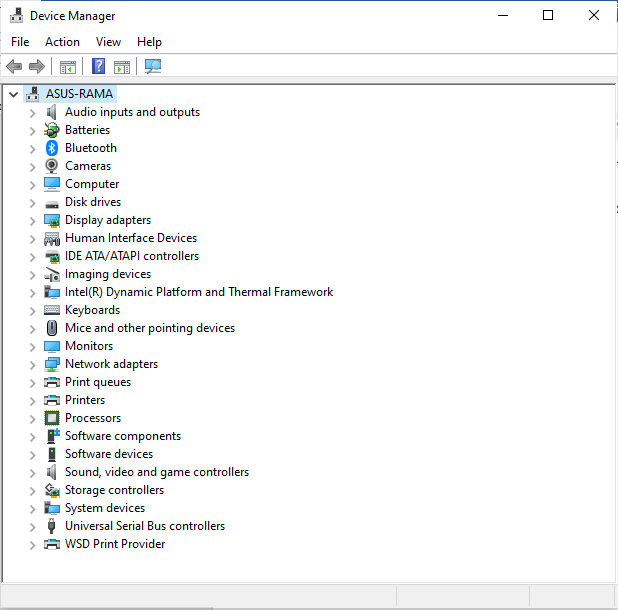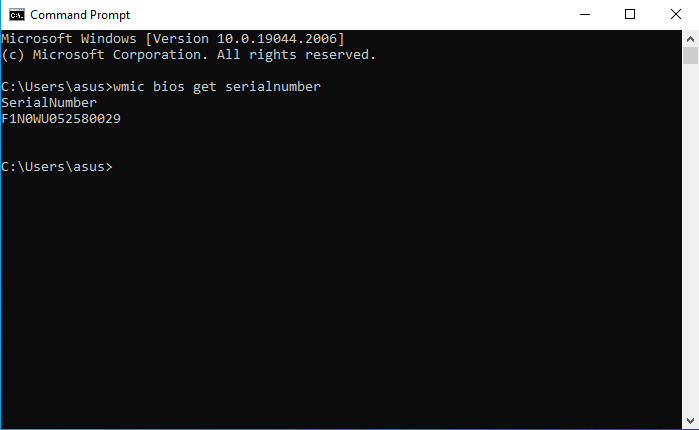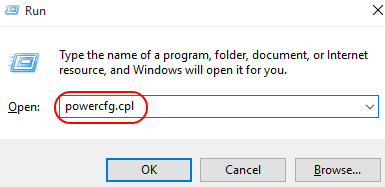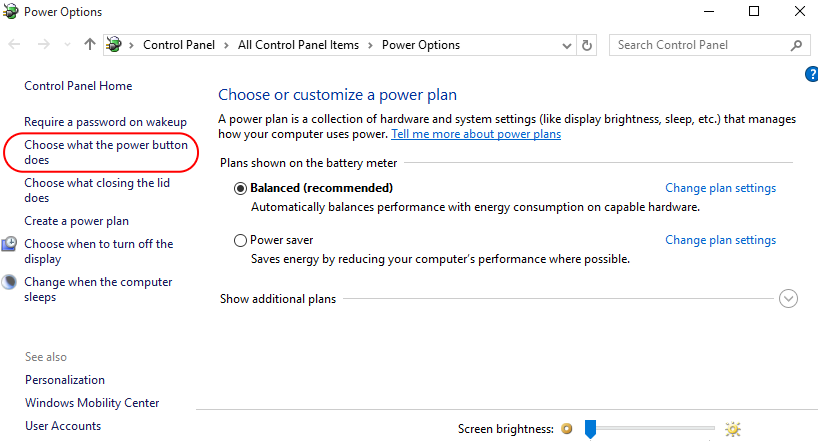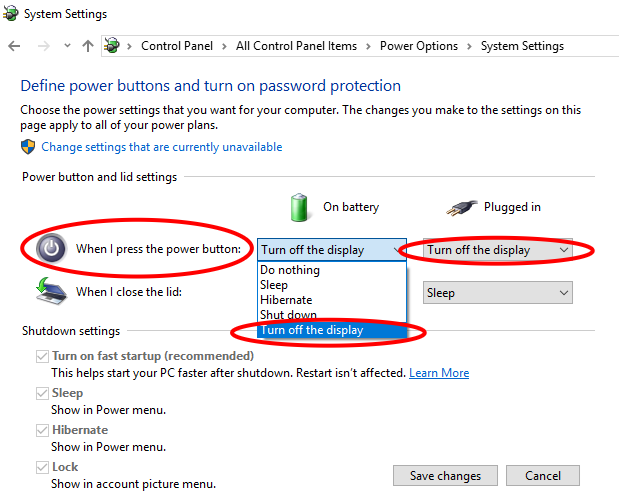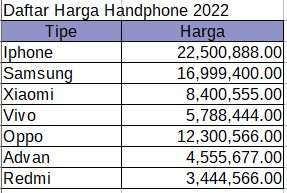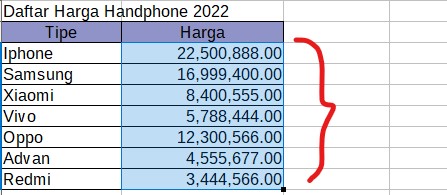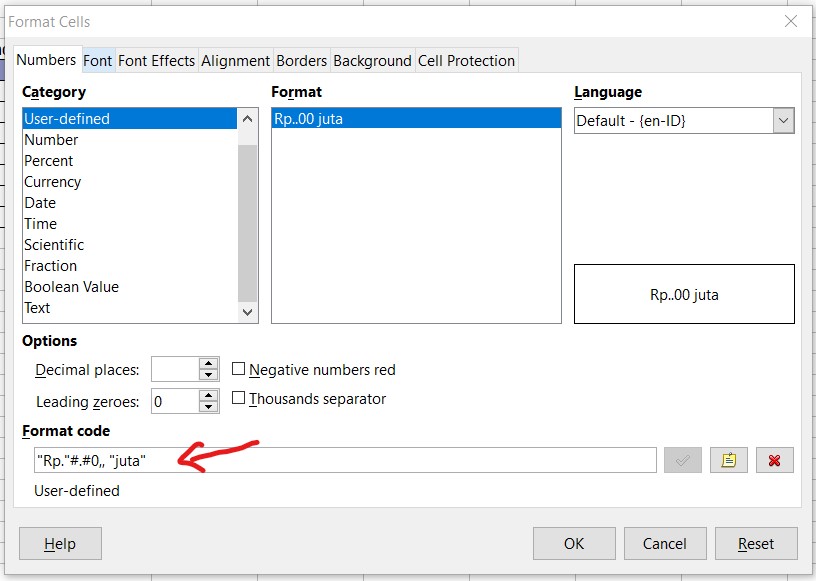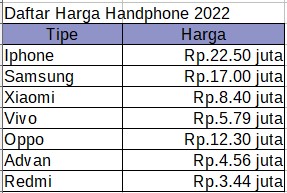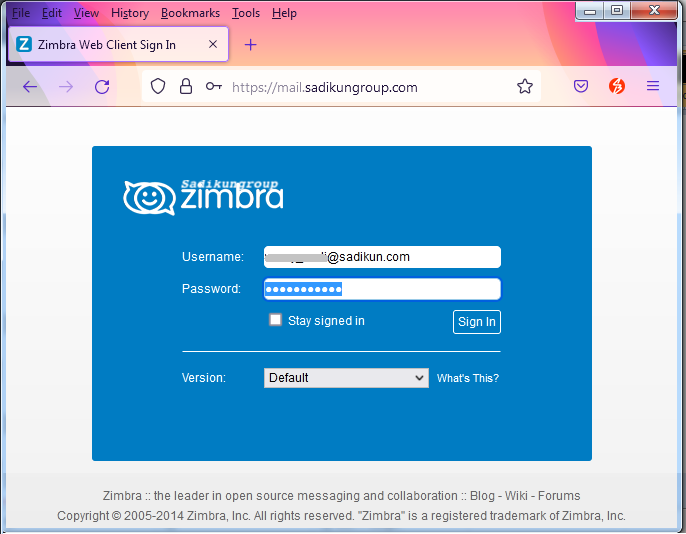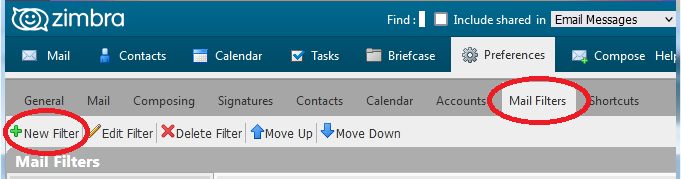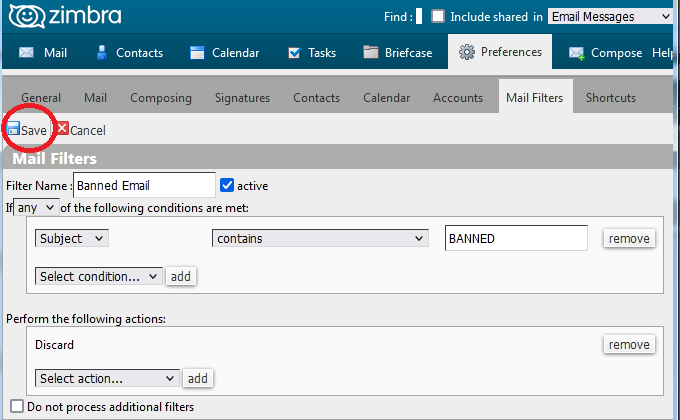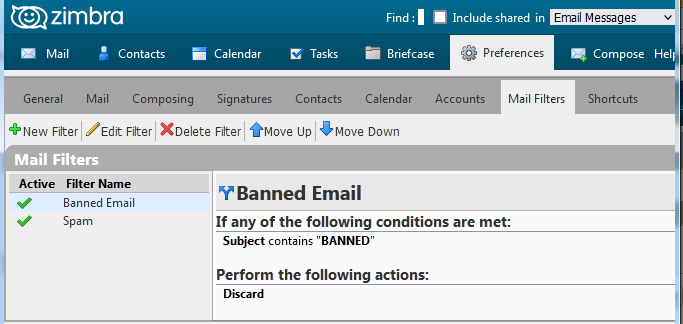Sebagai pengguna teknologi tidak dapat dipungkiri salah satu aspek penting yang perlu diperhatikan ialah aspek keamanan. Ketika melakukan aktivitas di dunia digital baik secara sadar maupun tidak, warganet telah meninggalkan jejak digital (digital footprint) selama berselancar di internet.
Unggahan foto, aktivitas berbagi pesan, mengunjungi laman situs, unggahan konten atau meninggalkan komentar, mengisi data pribadi, internet banking dan masih banyak lainnya. Data-data tersebut merupakan jejak digital yang tanpa sadar akan tersimpan secara abadi di internet.
Dunia digital memiliki jangkauan yang luas, tidak terbatas ruang dan waktu, mudah diterima serta dibagikan. Jika dahulu kita mengenal jejak batu tulis dan hanya ada di satu tempat, tapi jejak digital bisa diakses banyak orang dalam waktu singkat.

Gambar 1
“Banyak yang belum sadar akan hal tersebut, kita masih sering menemukan masih banyak orang meninggalkan komentar kasar dan informasi hoaks di dunia digital yang berujung pada masalah hukum. Masih banyak pula masyarakat yang belum memahami pentingnya kerahasiaan data seperti data KTP dan data keuangan, asal dimasukkan dalam aplikasi yang berujung pada kasus penipuan,” ucap Direktur Jenderal Pendidikan Anak Usia Dini, Pendidikan Dasar, dan Pendidikan Menengah Kemendikbud, Jumeri.
Padahal menurut Dirjen Jumeri, jejak digital yang berisi informasi data pribadi sangat rawan disalahgunakan oleh pihak yang tidak bertanggung jawab. “Data-data tersebut dapat berakibat pada berbagai aspek yang akhirnya berimplikasi pada hubungan personal hingga ke ranah hukum, jangan sampai kita mengalami hal tersebut,” harapnya. Selain itu hal yang tidak disadari oleh banyak netizen ialah mereka tidak mengira kalau jejak digital pada media sosial bisa dijadikan identifikasi instansi bagi calon pelamar kerja, calon CPNS, calon pelamar beasiswa, bahkan promosi jabatan sebagai bahan pertimbangan.
“Kita tetap harus waspada serta berhati-hati terkait informasi apapun yang kita bagikan di internet. Setiap detik kita buka internet data kita sudah tertinggal. Ada rambu-rambu yang harus kita perhatikan, seperti UU ITE yang harus kita taati,” tandasnya.
Sementara itu, Pengurus Siberkreasi Komite Edukasi Mafindo, Heni Mulyati, mengatakan dilansir dari Dictionary.com bahwa rekam jejak digital adalah jejak data yang kita buat dan kita tinggalkan ketika menggunakan perangkat digital.
“Bentuk jejak digital sendiri bermacam-macam bentuknya, bisa berupa riwayat pencarian, biasanya pada history search browser. Bisa juga berasal dari pesan teks dari aplikasi, foto dan video (termasuk yang sudah dihapus), tagging foto dan video dari orang lain, lokasi yang kita kunjungi, hingga persetujuan akses cookies dalam perangkat,” papar Heni.
Pengurus Siberkreasi yang aktif di Mafindo itu juga menjelaskan bahwa ada jejak digital aktif dan ada jejak digital pasif. Menurutnya jejak digital aktif merupakan data yang sengaja netizen kirimkan di internet atau di platform digital, contohnya mengirim e-mail, publikasi di media sosial, atau mengisi formular daring.
“Sedangkan jejak digital pasif merupakan jejak digital yang kita tinggalkan secara daring dengan tidak sengaja dan tanpa sepengetahuan kita. Biasanya digunakan untuk mencari tahu profil pelanggan, target iklan, dan sebagainya,” tandasnya.
Heni juga kembali menekankan betapa pentingnya menjaga rekam jejak digital. Penting bagi warganet untuk memahami implikasi atau dampak, baik positif maupun negatif dari tindakan di dunia digital.
“Dalam dunia kerja, terdapat beberapa parameter yang bisa dipakai melihat calon karyawan melalui media sosialnya. Seperti kalimat yang sering diunggah, foto-foto, interaksi yang dilakukan, serta lingkaran pertemanan calon karyawan,” jelasnya
Selain itu ia juga menyebutkan berdasarkan data penelitian yang dilakukan oleh Netsafe bahwa hal negatif yang paling sering dilaporkan yaitu mempublikasikan informasi pibadi yang mengarah pada penindasan atau pelecehan daring, serta menerbitkan informasi pribadi yang digunakan untuk serangan manipulasi psikologis.
Lalu pertanyaannya, apa yang harus warganet lakukan untuk menghindari potensi-potensi negatif dari rekam jejak digital? Menjawab pertanyaan tersebut, Heni memberikan berbagai tips guna terhindar dari hal-hal negatif tersebut.
“Kita bisa merancang jejak digital yg baik, seperti meninggalkan catatan karya atau prestasi di berbagai platform digital. Harapannya ketika seseorang mengetikan nama kita di mesin pencari, maka seluruh karya berkualitas yang pernah kita buat bisa muncul dan menjadi catatan baik,” jawabnya.
Selain itu warganet menurutnya harus berhati-hati dalam melakukan aktivitas di internet, harus dipikirkan terlebih dahulu dampaknya akan merugikan pihak lain atau berakibat pelanggaran hukum.
Ia juga mengingatkan, ada empat motivasi utama pengguna media sosial yakni memperkuat jaringan sosial, mencari teman yang cocok, mengembangkan usaha, dan mencari koneksi bisnis.
Guna merawat jejak digital, pengurus Siberkreasi itu memberikan beberapa tips, seperti:
- Cari tahu terlebih dahulu jejak digital yang kita miliki;
- Atur privasi di perangkat kita (hal-hal yang tidak ingin dilihat orang silahkan dibuat privat);
- Periksa cookies pada perangkat kita, jika ada situs yang tidak dikenal mengirimkan cookies segera block;
- Gunakan kombinasi yang kuat dalam membuat kata sandi;
- Hapus aplikasi yang tidak dipakai;
- Posting hal-hal yang positif;
- Gunakan akun berbeda untuk berbagai keperluan, pekerjaan, pendidikan, dan berbelanja;
- Selalu update sistem operasi dan antivirus.
“Ingat apa yang sudah kita bagikan di internet akan tetap tinggal disana meskipun sudah kamu hapus, karena jejak digital tidak akan bisa benar-benar hilang meskipun sudah dihapus,”
https://aptika.kominfo.go.id/
–Selamat Mencoba, Semoga Bermanfaat–